Microsoft Teams'in Bilinmeyen 10 Özelliği
- m365desk
- 30 Oca
- 2 dakikada okunur
Microsoft Teams’in Bilinmeyen 10 Özelliği
Microsoft Teams, işbirliği ve iletişim platformu olarak dünya çapında milyonlarca insan tarafından kullanılıyor. Ancak, birçok kullanıcı sadece temel özelliklerini biliyor. Teams’in az bilinen, ancak iş akışınızı ciddi şekilde iyileştirebilecek bazı gizli yetenekleri var. İşte Microsoft Teams’in bilinmeyen 10 özelliği:
1. Mesajlara Otomatik Çeviri
Farklı dillerde mesaj alan kişiler, Teams’in otomatik çeviri özelliği sayesinde mesajları kendi dillerine çevirebilir. Bir mesajın sağ üst köşesindeki "..." (üç nokta) menüsüne tıklayarak "Translate" seçeneğini seçerek anında çeviri yapabilirsiniz.
2. Gürültü Engelleme (Noise Suppression)
Gürültülü bir ortamda toplantı yapmanız gerekiyorsa, Microsoft Teams’in gelişmiş gürültü engelleme özelliğini kullanabilirsiniz. Settings > Devices > Noise suppression yolunu izleyerek bu özelliği açabilirsiniz. Bu sayede, arka plan gürültüleri minimuma indirilir.
3. Klavye Kısayollarıyla Daha Hızlı Çalışma
Teams'i daha verimli kullanmak için klavye kısayollarını kullanabilirsiniz:
Ctrl + Shift + M → Mikrofonu aç/kapat
Ctrl + Shift + O → Kamerayı aç/kapat
Ctrl + E → Arama çubuğuna git
Ctrl + / → Tüm kısayolları göster
Bu kısayollar zamandan tasarruf etmenizi sağlar.
4. GIF ve Emoji Kısayolları
Toplantılarda veya mesajlaşmalarda hızlı emoji ve GIF kullanımı için ":" (iki nokta) ile kelime yazarak emoji ekleyebilirsiniz. Örneğin:
:smile: → 😊
:thumbsup: → 👍
Bu özellik, mesajlarınıza hızlıca ifade katmanızı sağlar.
5. Teams İçinde Beyaz Tahta (Whiteboard) Kullanımı
Bir toplantı sırasında Microsoft Whiteboard özelliğini kullanarak ekip arkadaşlarınızla ortak bir beyaz tahta üzerinde çalışabilirsiniz. Teams toplantısı esnasında Share > Microsoft Whiteboard seçeneğini seçerek bu özelliği açabilirsiniz.
6. Mesajları Sabitleme (Pin Message)
Önemli mesajları kaybetmemek için mesaj sabitleme (Pin) özelliğini kullanabilirsiniz. Mesajın üzerine gelip "..." menüsünden "Pin" seçeneğini seçerek sabitleyebilirsiniz. Böylece ekip üyeleri bu mesajı kolayca bulabilir.
7. Toplantı Katılımcılarını Bekleme Odasına Alma
Teams’de toplantıyı başlatmadan önce bazı katılımcıları bekleme odasına alabilir ve onları sadece onayladıktan sonra toplantıya dahil edebilirsiniz. Meeting options bölümünden "Who can bypass the lobby?" seçeneğini değiştirerek bu ayarı yönetebilirsiniz.
8. Mobil Uygulamada Sesli Komutlar
Teams’in mobil uygulamasında (iOS ve Android) sesli komutları kullanabilirsiniz. Örneğin:
“Call [kişinin adı]” diyerek arama yapabilirsiniz.
“Join my meeting” diyerek toplantıya katılabilirsiniz.
Bu özellik, özellikle hareket halindeyken oldukça işlevseldir.
9. Görevleri Teams Üzerinden Yönetme (Tasks by Planner and To Do)
Teams içinde doğrudan görev yönetimi yapabilirsiniz. "Tasks by Planner and To Do" uygulamasını ekleyerek ekibinizin görevlerini belirleyebilir, tarih atayabilir ve takibini yapabilirsiniz.
10. Toplantılarda Canlı Anket Yapma
Bir Teams toplantısı sırasında Forms entegrasyonunu kullanarak canlı anketler düzenleyebilirsiniz. Chat > Add Tab > Forms adımlarını takip ederek bir anket oluşturabilir ve katılımcıların yanıtlarını anında görebilirsiniz.
Sonuç
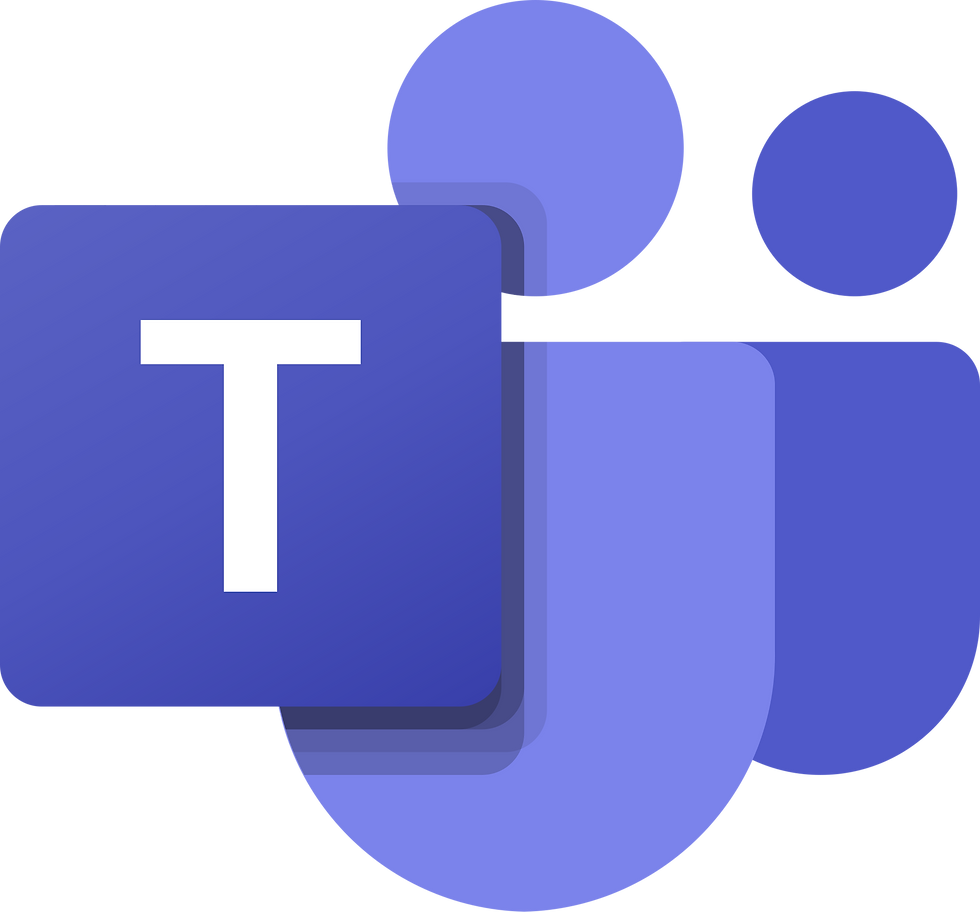
Microsoft Teams, sadece bir toplantı ve mesajlaşma platformu olmanın ötesine geçerek üretkenliği artıran birçok gelişmiş özellik sunuyor. Yukarıda bahsettiğimiz bilinmeyen özellikleri kullanarak Teams deneyiminizi çok daha verimli hale getirebilirsiniz.







Comentarios